Wix Stores: אספקת הזמנות באמצעות שירות ShipBob
4 דקות
ShipBob הוא שירות לטיפול בהזמנות שמאחסן את המוצרים שלכם במחסנים שלו ואז אורז ושולח מוצרים ללקוחות שלכם בכל פעם שנכנסת הזמנה.
אחרי ההגדרה הראשונית, תהליך הטיפול פועל אוטומטית:
- הזמנות מועברות מ-Wix ל-ShipBob
- אפליקציית ShipBob מטפלת בהזמנה ויוצרת מספר מעקב
- מספר המעקב נוסף להזמנה
- הלקוחות מקבלים מהחנות שלכם אישור משלוח אוטומטי
שלב 1 | הוספת אפליקציית ShipBob
כדי להתחיל, עברו אל חנות האפליקציות של Wix והוסיפו את אפליקציית ShipBob.
דאשבורד
Studio Editor
Wix Editor
- היכנסו ל-editor.
- הקליקו משמאל על Add Apps
 (הוספת אפליקציות).
(הוספת אפליקציות). - חפשו את אפליקציית ShipBob בסרגל החיפוש.
- הקליקו על Add to Site (הוספה לאתר).
שלב 2 | סנכרון המוצרים מהחנות עם ShipBob
אחרי הוספת אפליקציית ShipBob, סנכרנו את המוצרים מהדאשבורד של Wix. יש אפשרות לסנכרן מוצרים, הזמנות ופרטי מעקב בשלב הזה, אבל מומלץ להתחיל בסנכרון המוצרים.
לפני שתתחילו:
אם יצרתם מאפייני מוצרים, ודאו שהפעלתם את המתג Manage pricing and inventory for variants (ניהול תמחור ומלאי לווריאציות) ושאתם עוקבים אחר כמויות המלאי של הווריאציות האלה כדי ש-ShipBob יוכל לספק הזמנות עם וריאציות בצורה מדויקת. שימו לב ש-ShipBob מקצה מזהה ייחודי לכל וריאציה.
כדי לסנכרן מוצרים עם ShipBob:
- אם סגרתם את טאב הדאשבורד של Wix, פתחו אותו מחדש:
- עברו לטאב Manage Apps (ניהול אפליקציות) בדאשבורד של האתר.
- הקליקו על Go to Dashboard (מעבר לדאשבורד) ליד אפליקציית ShipBob.
- בחרו את תיבת הסימון Sync New Products (סנכרון מוצרים חדשים) והקליקו על Save (שמירה).
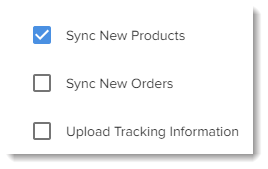
שלב 3 | השלמת הגדרת החשבון
כשתהיו מוכנים, השלימו את תהליך ההגדרה בחשבון ShipBob, כולל מחיקת נתוני ההדגמה (שנמצאים בדאשבורד של ShipBob), חיבור כרטיס אשראי והוספת פרטים למוצרים. לפרטים נוספים על השלמת הגדרת החשבון.
שלב 4 | הגדרת תדירות הסנכרון עם ShipBob
אחרי יצירת החיבור הראשוני עם ShipBob, תצטרכו לסנכרן בקביעות כדי לעדכן את ShipBob במוצרים חדשים שהוספתם או הזמנות חדשות שקיבלתם.אתם יכולים להגדיר באיזו תדירות אתם רוצים לסנכרן. אם, מסיבה כלשהי, אתם רוצים להפסיק את הסנכרון לזמן מסוים, אתם יכולים לבחור באפשרות Pause (השהיה). שימו לב שאתם יכולים גם לסנכרן ידנית בכל רגע.
טיפ:
כש-ShipBob מקבלת הזמנות עם מוצרים שלא מסונכרנים לדאשבורד, נוצר אוטומטית מוצר חדש.
כדי להגדיר את תדירות הסנכרון:
- עברו אל Manage Apps (ניהול אפלקציות) בדאשבורד של האתר.
- הקליקו על Go to Dashboard (מעבר לדאשבורד) ליד אפליקציית ShipBob.

- הקליקו על Sync Schedule (תזמון הסנכרון).
- בחרו תדירות סנכרון מהתפריט הנפתח.
- הקליקו על Save (שמירה).
טיפ:
לסנכרון ידני, עברו אל הלשונית Manage Apps (ניהול אפליקציות) והקליקו על Go to Dashboard (מעבר לדאשבורד) ליד אפליקציית ShipBob, ואז הקליקו על Sync Now (סנכרון עכשיו) מימין למעלה.
שלב 5 | שליחת המלאי אל ShipBob
בשלב הבא, צריך לשלוח את המוצרים שלכם למחסן ShipBob. התחילו מבחירת המחסן של ShipBob שאיתו אתם רוצים לעבוד - באופן אידיאלי, זה שהכי קרוב לקהל הלקוחות שלכם.
כדי ללמוד איך לשלוח את הסחורה שלכם ל-ShipBob, השתמשו במקורות הבאים:
שימו לב:
לפני ש-ShipBob יכולה להתחיל לטפל בהזמנות, המוצרים שלכם צריכים להגיע פיזית לאחד המחסנים שלהם. כשאתם יודעים איך ומתי המוצרים שלכם יגיעו, אתם יכולים לסנכרן את ההזמנות עם ShipBob ולקבוע תאריך בו הם יתחילו לטפל בהזמנות.
שלב 6 | סנכרון ההזמנות של החנות עם ShipBob
אחרי שתשלחו את המוצרים שלכם ל-ShipBob (או לפחות כשאתם מתכננים לעשות את זה), אמור להיות לכם מושג מתי השירות יוכל להתחיל לטפל בהזמנות שלכם.
כדי ש-ShipBob תטפל בהזמנות שלכם, היא צריכה להתחיל לקבל את ההזמנות מהחנות. ShipBob מציעה אפשרות לסנכרון אוטומטי של הזמנות ברגע שהן נכנסות, או לשלוח אותן באופן ידני. למדו איך לסנכרן הזמנות של החנות עם ShipBob.
טיפ:
אל תשכחו לקבוע תאריך התחלה שבו ShipBob יתחיל לטפל בהזמנות (שלב 7 בהמשך).
שלב 7 | הגדרת תאריך שבו ShipBob תתחיל לטפל בהזמנות
כדי לוודא שההזמנות לא מטופלות פעמיים (פעם על ידכם ופעם על ידי ShipBob), הגדירו את התאריך שבו ShipBob תתחיל לטפל בהזמנות רלוונטיות מהחנות.
כדי להגדיר מתי הזמנות יטופלו:
- עברו אל Manage Apps (ניהול אפליקציות) בדאשבורד של האתר.
- הקליקו על Go to Dashboard (מעבר לדאשבורד) ליד אפליקציית ShipBob.
- הקליקו על Connection Settings (הגדרות חיבור).
- הקליקו על אייקון התאריך
 .
.
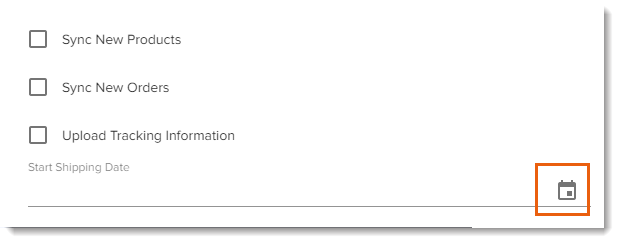
- בחרו תאריך.
- הקליקו על OK (אישור).
- הקליקו על Save (שמירה).

